विषयसूची
Adobe Premiere Pro में लेआउट रीसेट करना अविश्वसनीय रूप से आसान है। आपको बस कुछ सरल चरणों का पालन करना है और आप अपने स्क्रीन लेआउट को फिर से डिज़ाइन करने और वांछित होने पर इसे अपने मूल रूप में वापस करने में सक्षम होंगे।
वीडियो संपादन एक बहुत ही व्यक्तिगत प्रक्रिया है और प्रत्येक संपादक अपनी स्क्रीन को अलग तरह से रखना पसंद करते हैं। कुछ लोग प्रक्रिया के विभिन्न चरणों जैसे लॉगिंग फुटेज, संपादन, रंग ग्रेडिंग और गति ग्राफिक्स जोड़ने के आधार पर अपनी स्क्रीन को अलग-अलग व्यवस्थित करना पसंद करते हैं।
इस लेख में, मैं आपको हमारे प्रीमियर प्रो लेआउट के विभिन्न क्षेत्रों को व्यवस्थित करने के तरीके पर एक त्वरित, चरण-दर-चरण मार्गदर्शिका दिखाने जा रहा हूं ताकि आप अपने वर्कफ़्लो को तेज़ कर सकें।
चलिए इसे शुरू करते हैं।
ध्यान दें: नीचे दिए गए स्क्रीनशॉट और ट्यूटोरियल मैक के लिए प्रीमियर प्रो पर आधारित हैं। यदि आप Windows संस्करण का उपयोग कर रहे हैं, तो वे थोड़े अलग दिख सकते हैं लेकिन चरण समान होने चाहिए।
चरण 1: एक नया लेआउट बनाएँ
आप किसी भी पैनल का आकार बदल सकते हैं अपने कर्सर को सीधे दो पैनलों के बीच की जगह में रखकर अपनी स्क्रीन। एक बार जब आपका कर्सर प्रत्येक तरफ दो तीरों वाली एक पंक्ति बन जाता है, तो आप अपने कर्सर के दोनों ओर पैनल का आकार बदलने में सक्षम होंगे।

स्क्रीन पर पैनल को स्थानांतरित करने के लिए बस अपने कर्सर को नाम पर क्लिक करें पैनल का। उदाहरण के लिए, मान लें कि आप "स्रोत" पैनल को स्थानांतरित करना चाहते हैं।

अब, माउस बटन को दबाए रखते हुए, पैनल को खींचेंउस क्षेत्र में जहां आप इसे अब रहना चाहेंगे। इस उदाहरण में, हम चाहते हैं कि यह "प्रोग्राम" पैनल के नीचे रहे।

एक बार पैनल एक ऐसे क्षेत्र पर तैर रहा है जिसे गिराया जा सकता है, यह बैंगनी हो जाएगा। आगे बढ़ो और अपना माउस छोड़ दो। आपका नया लेआउट सामने आ जाएगा।
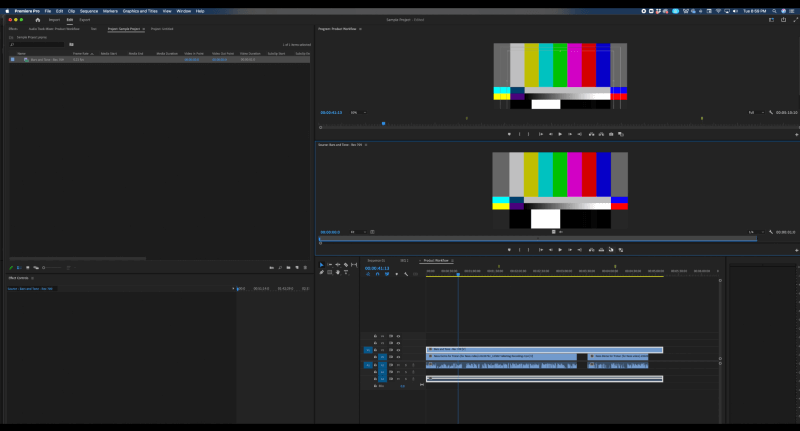
चरण 2: पुराने लेआउट पर वापस जाएं
अगर, हालांकि, आपको यह लेआउट पसंद नहीं है और आप अपने पुराने लेआउट पर वापस जाना चाहते हैं, तो बस विंडो टैब पर जाएं। और कार्यस्थानों को हाइलाइट करें और फिर सहेजे गए लेआउट को रीसेट करें ।

चरण 3: एक नया लेआउट सहेजें
यदि आप अपने नए लेआउट से बिल्कुल प्यार करते हैं लेआउट और यह सुनिश्चित करना चाहते हैं कि आपके पास भविष्य के लिए इसकी पहुंच तैयार है, आपको बस इतना करना है कि नए कार्यक्षेत्र के रूप में सहेजें तक नीचे स्क्रॉल करें।

और फिर अपना नाम दें नया कार्यक्षेत्र कुछ ऐसा है जो उचित और याद रखने में आसान है।
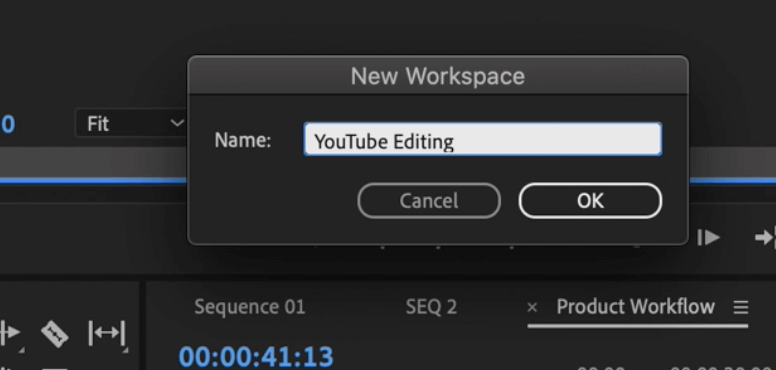
अंतिम शब्द
एडोब प्रीमियर प्रो एक शानदार वीडियो संपादन सॉफ्टवेयर है जो वास्तव में शक्ति को उपयोगकर्ताओं के हाथों में वापस रखता है . डेवलपर्स और डिजाइनरों द्वारा बनाए गए प्रोग्राम का उपयोग करने के लिए मजबूर होने के बजाय, Adobe चाहता है कि इसके ग्राहक सॉफ़्टवेयर का उपयोग करने में सहज महसूस करें, चाहे वे उन्हें कितना भी उपयुक्त क्यों न लगे।
अनुकूलित करने में आसान लेआउट संरचना का उपयोग करके , आप पोस्ट-प्रोडक्शन प्रक्रिया के विभिन्न चरणों में तेज़ और अधिक चुस्त हो सकते हैं। यह आपको अधिक परियोजनाओं से निपटने की अनुमति देता है, संशोधनों को तेज़ी से चालू करता है, और अंत में,बेहतर कलाकार और फिल्म निर्माता बनें।
प्रीमियर प्रो में लेआउट रीसेट करने के बारे में कोई अन्य प्रश्न? नीचे एक टिप्पणी छोड़ें और हमें बताएं।

